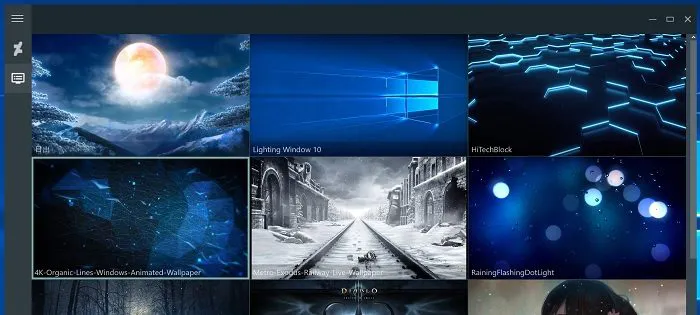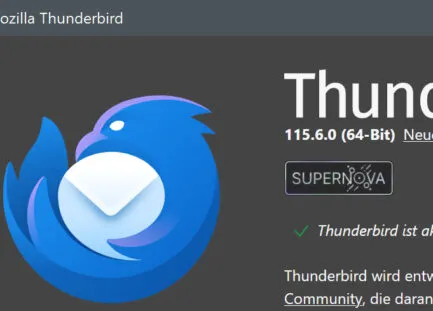Mit RainWallpaper verleihen Sie ihrem Desktop ein neues Aussehen. Animierte Hintergründe oder Live-Wallpaper bringen mehr Bewegung.
Haben Sie ihr Hintergrundbild satt und möchten mal etwas neues ausprobieren? Mit dem RainWallpaper Tool bringen Sie Bewegung auf ihren Desktop. Animierte Live-Wallpaper verschönern ihren Desktop-Hintergrund mit etlichen unterschiedlichen Animationen. Ihr normales Hintergrundbild bleibt dabei bestehen, denn RainWallpaper legt die Animation einfach darüber. Es gibt etliche Vorlagen, die sie kostenlos nutzen können. Das RainWallpaper Tool an sich, ist ebenfalls ein kostenlos Programm. Sie können aber auch eigene Videos mit Hilfe des Tools zu einem Animierten Desktop-Hintergrund erstellen.
Aktuelle RainWallpaper Version download
CPU Belastung von RainWallpaper
Die Belastung der CPU ist relativ gering bei kleinen Dateien um die 5MB. Im HD Modus liegt die Auslastung der CPU zwischen 3% und 5%. Aufwendigere Animationen oder eine höhere Auflösung im 4K-Bereich verschlingen schon etwas mehr Leistung der CPU. Hier sind es in etwa 15-30 Prozent. Dies hängt natürlich auch stark von der Leistungsfähigkeit des verwendeten Prozessors ab.
Einfluss auf Desktop Erweiterungen und Symbole
Da sich das Tool über den eigentlichen Desktop legt, könnte man vermuten, dass Symbole und andere Desktop-Gadgets nicht mehr sichtbar sind. Dem ist definitiv nicht so. Die Symbole auf dem Desktop bleiben erhalten. Sie können Sie bei Bedarf mit einem Doppelklick auf den Desktop aber auch aus und wieder einblenden. Gadgets wie Rainmeter oder die Aquasuite von Aquacomputer werden ebenfalls nicht verdeckt und funktionieren nach wie vor.
Weitere Live RainWallpaper finden und installieren
Das Tool bringt schon ein paar Live-Wallpaper mit, aber es gibt auch noch einige weitere auf der Seite deviant-art.com. Sie können weitere Hintergründe im Tool selbst suchen, herunterladen und installieren. Sie werden dann in der Galerie der verfügbaren Hintergründe angezeigt. Per Doppelklick aktivieren Sie das gewünschte Wallpaper.
Sie können es aber auch manuell installieren. Nach dem download entpacken Sie das Archiv und kopieren den Ordner nach C:\Benutzer\IhrWindowsNutzername\Dokumente\RainWallpaper\Themes. Eventuell müssen Sie das Programm noch mal neu starten, damit der neue Hintergrund in der Galerie aufgelistet wird.
Nützliche Links
Weitere Tipps und Tricks zu Windows 10 finden Sie hier.
Quelle: rainsoft
Beitragsbildquelle: Screnshots RainWallpaper